Wireguard
För macOS rekommenderar vi det snabba och smidiga VPN-protokollet Wireguard. Ladda ner din konfigurationsfil och följ instruktionerna på vår wireguardsida:
OpenVPN
Ladda ner vår senaste konfigurationsfil för OpenVPN:
Ladda ner senaste versionen av programmet Tunnelblick:
Installera Tunnelblick på din dator.
Obs: Under installationen måste du skriva in ditt lösenord för att godkänna installationen. Detta är namn och lösenord för datorns admin-konto, inte för ditt Integrity VPN-konto!
Öppna Tunnelblick. I Tunnelblick-menyn som nu ska finnas i menyraden väljer du “VPN Details…” eller “VPN-inställningar…”.
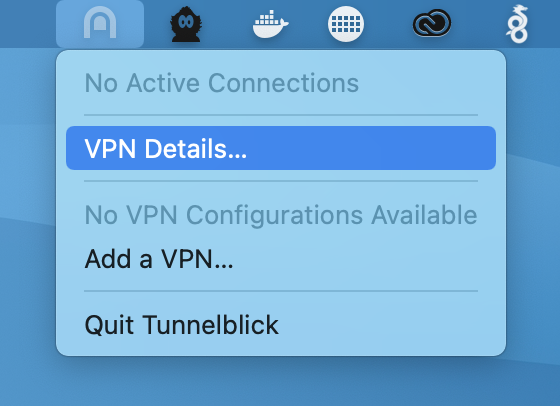
Dra vår konfigurationsfil från skrivbordet till vänsterspalten i Tunnelblick, där du kan ha flera konfigurationer.
I dialogrutan rekommenderar vi att installera konfigurationen för alla användare (“all users”), dvs inte det förvalda alternativet:
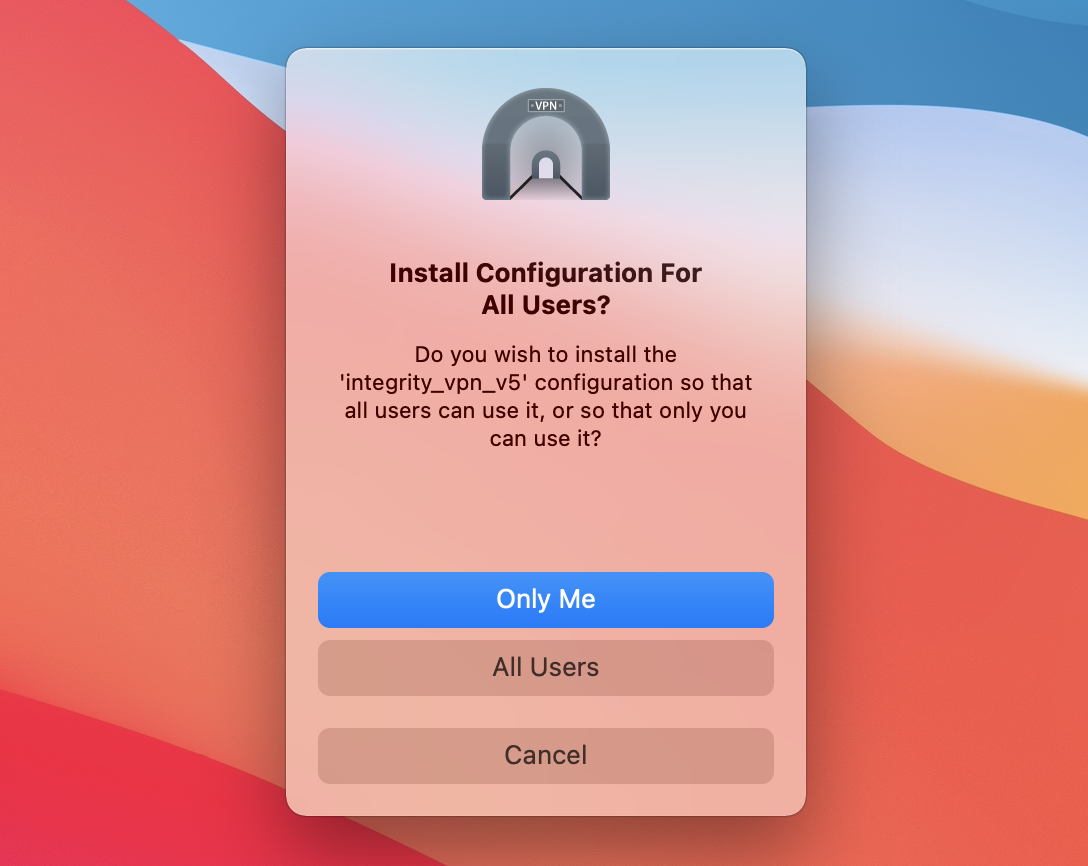
Konfigurationen ska nu dyka upp i vänsterspalten.
Markera konfigurationen du just installerade och välj fliken “Settings” eller “Inställningar” till höger.
Du ska kryssa i att all trafik ska gå över IPv4 och du ska kryssa ur att IPv6 ska inaktiveras.
Du kan också välja vad som ska hända om anslutningen går ner. “Disable network access” innebär att datorn inte får kontakt med nätet om anslutningen till Integrity VPN går ner, så att din trafik inte börjar läcka. Detta är en så kallad kill switch.
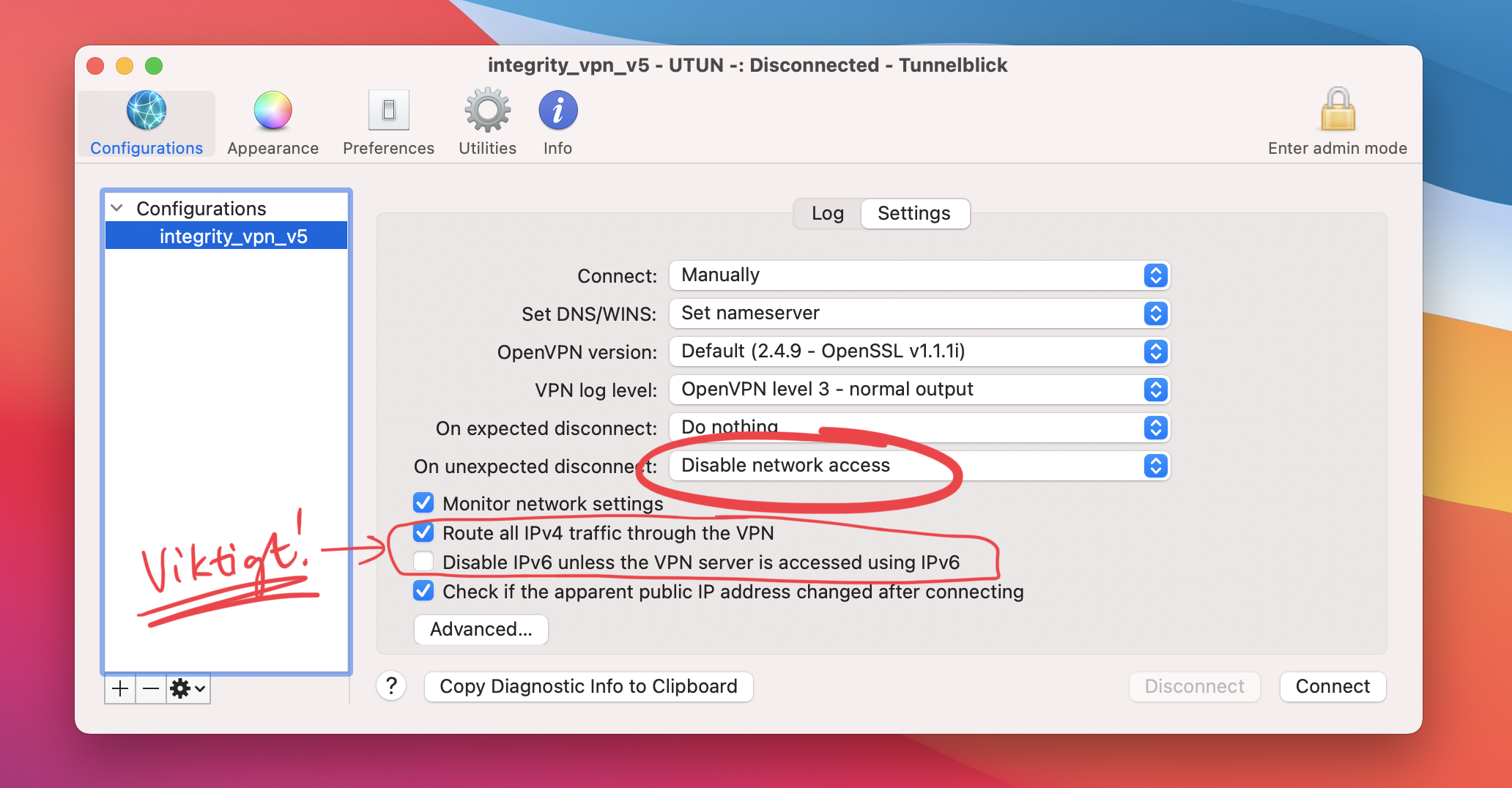
Anslut till Integrity VPN genom att välja “Connect” eller “Anslut” i Tunnelblickmenyn för den konfiguration du installerade (du kan ha flera konfigurationer):
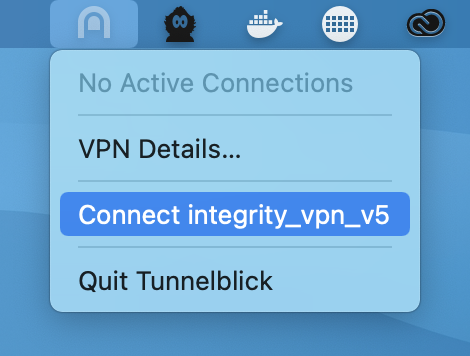
Ange användarnamnet och lösenordet för ditt Integrity VPN-konto, kryssa i att spara uppgifterna om du vill göra det (rekommenderas), och klicka sedan på OK.
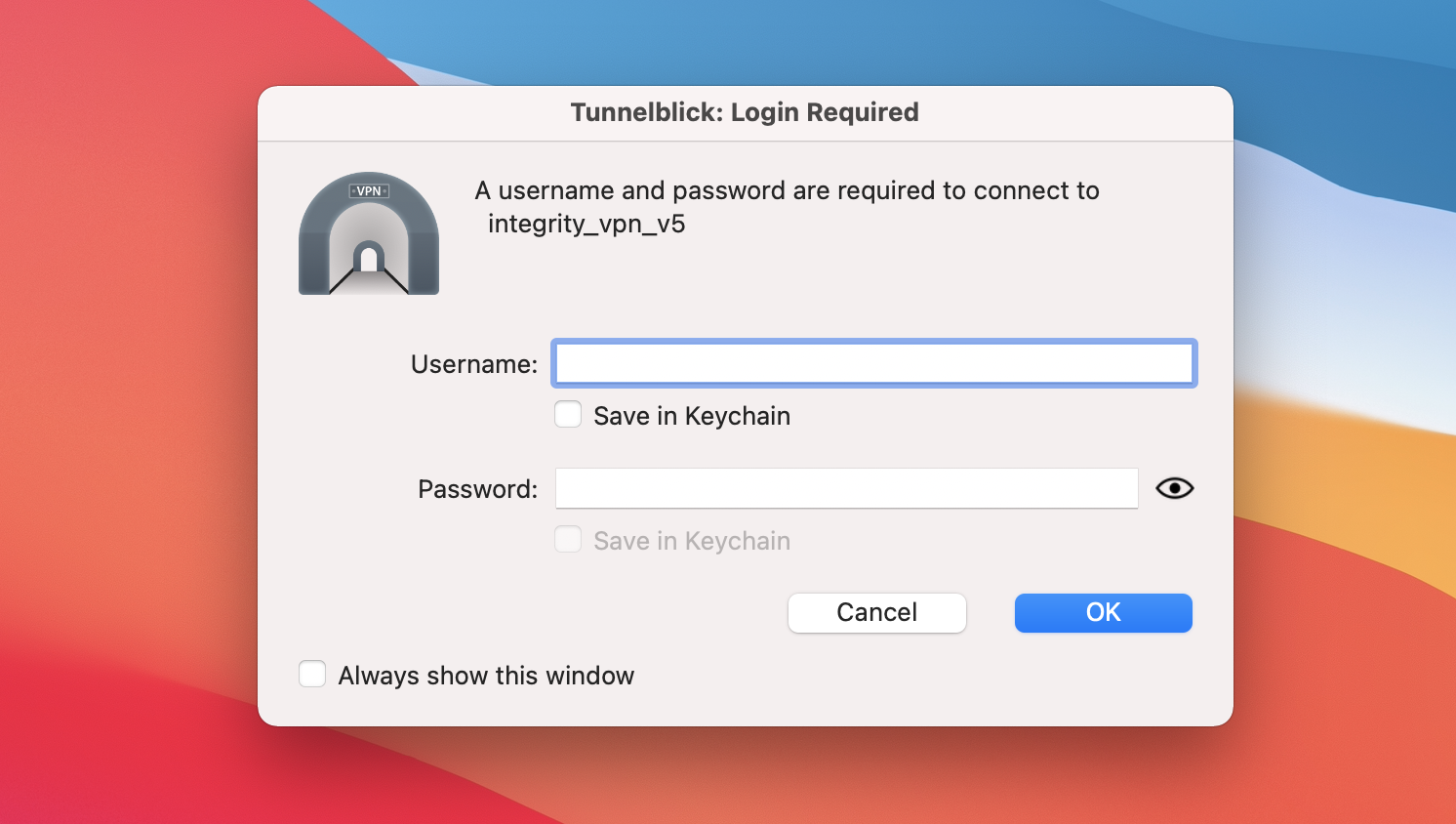
Anslutningsprocessen kan ta upp till en halv minut. Du ska nu vara ansluten till Integrity VPN!
